word文档怎么加密?不同应用场景下的加密技巧「4个加密方法」
- 来源: 金舟软件
- 作者:Lyan
- 时间:2025-03-06 18:05:53

金舟文件夹加密大师
-
官方正版
-
纯净安全
-
软件评分:
为了保护Word文档不被未经授权的人员访问或修改,我们通常会采用加密的方式来增加其安全性。那么Word文档怎么加密?电脑文档安全成为了大家所关心的话题。
本文针对不同的情况,本文分享了4种电脑文件加密的方法,每一种加密方法都比较简单好用。选择合适需求的加密方式,确保word文档安全,同时请大家保管好密码。
方法一、word文档设置密码
1、使用办公软件给word文档设置密码
特点:无需安装电脑文件加密软件
文档加密步骤:编辑好word文档后,依次点击“文档”-“文档加密”-“密码加密”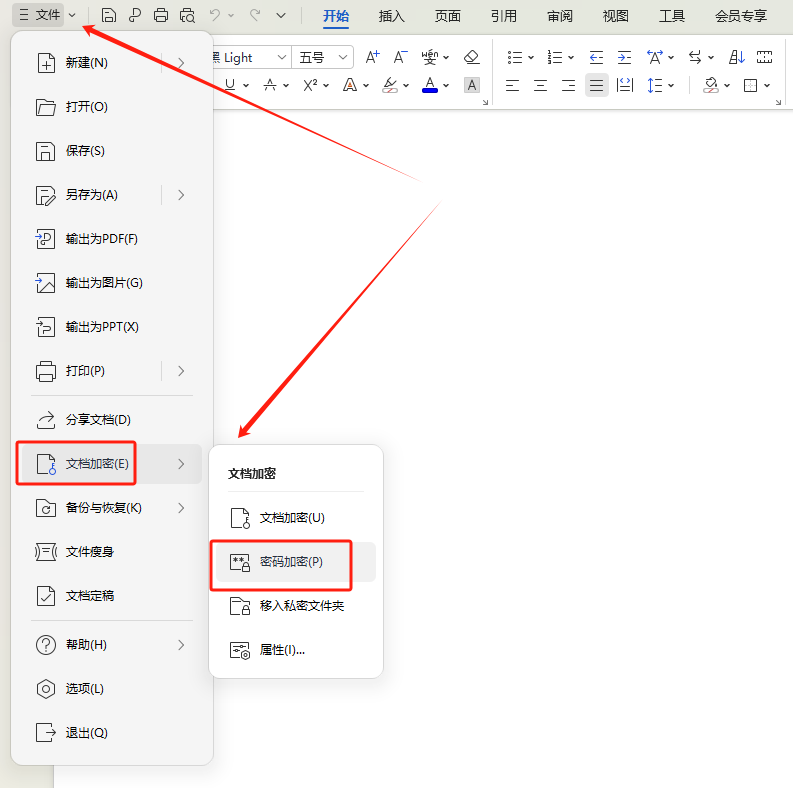
2、使用金舟文件夹加密大师给word设置密码
特点:加密速度快、安全性高、资源消耗低
文档加密步骤:
步骤1、打开文件加密软件,点击添加文件,导入需要加密的word文档;
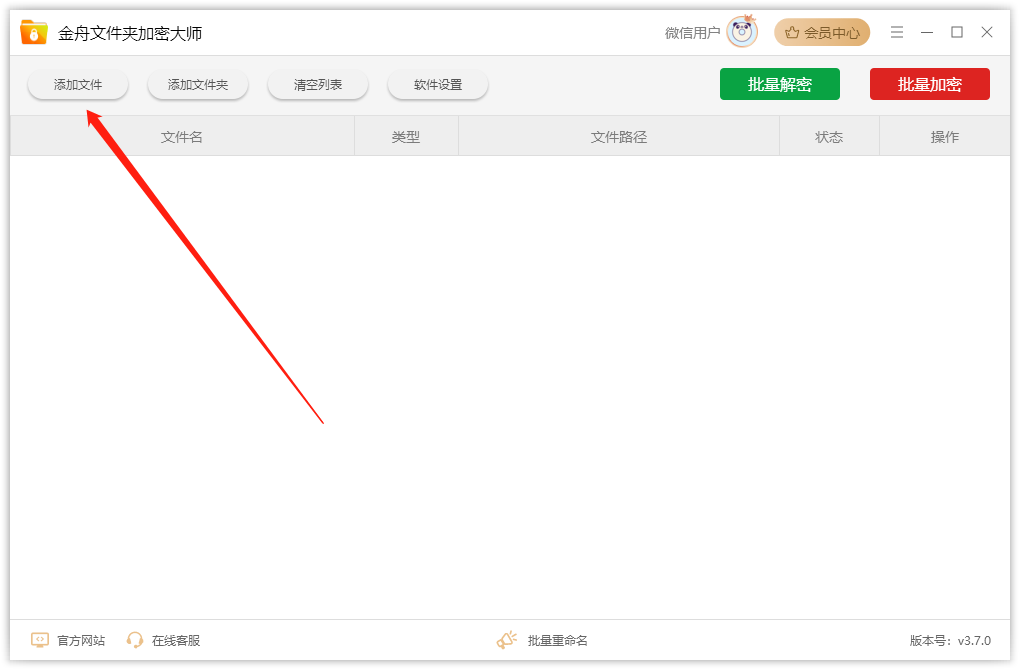
步骤2、软件支持批量加密文件,点击右上角的“批量加密”;
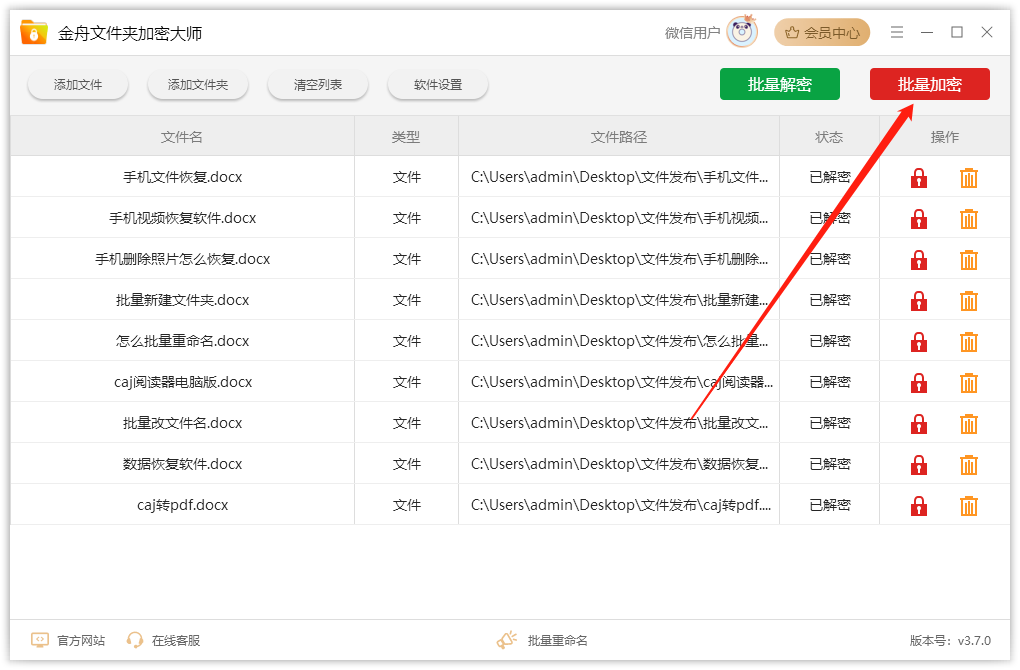
步骤3、输入加密密码,点击“确定”;
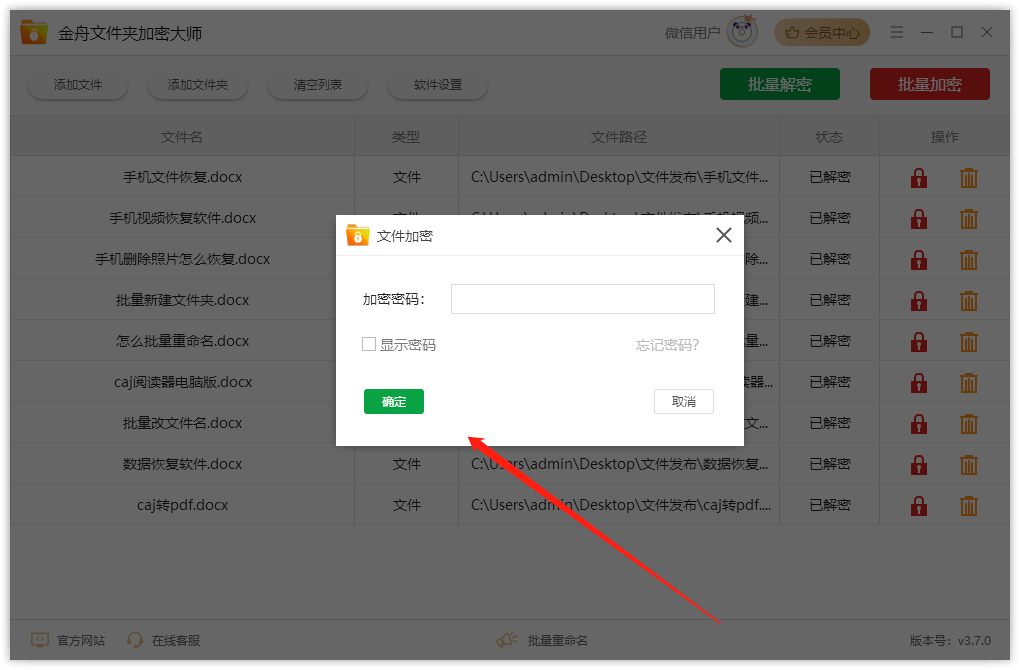
步骤4、加密完成后,打开文件所在位置查看;
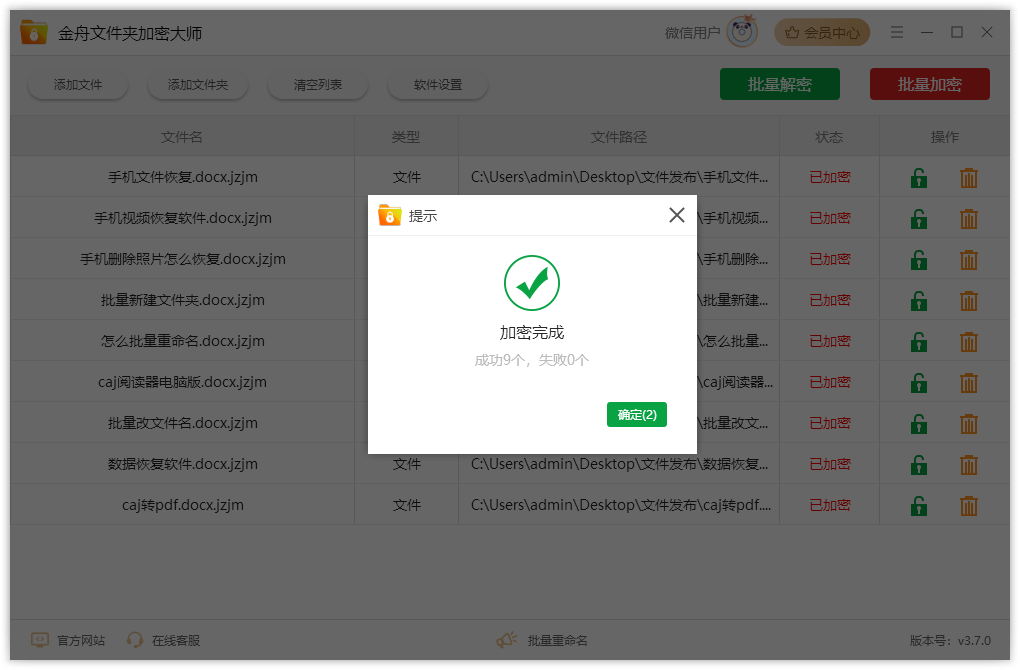
步骤5、如图所示,刚刚添加进来的word文档加密就完成了,阅读文件需要密码才能打开。
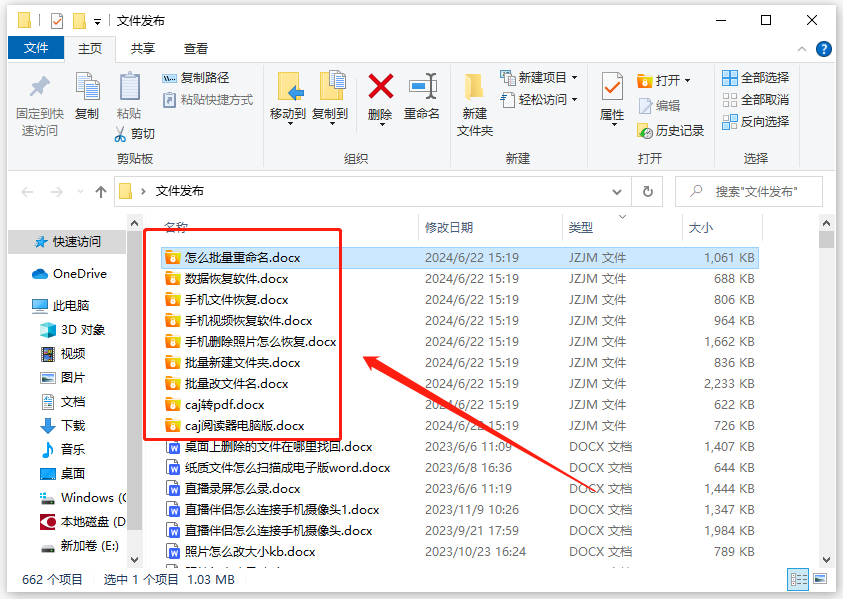
3、使用金舟ZIP解压缩给word设置密码
特点:给word文档加密的同时减少文件存储空间,加快文件传输速度
文档加密步骤:
步骤1、选中需要加密的word文档,拖拽到软件中的【压缩文件】选项框;
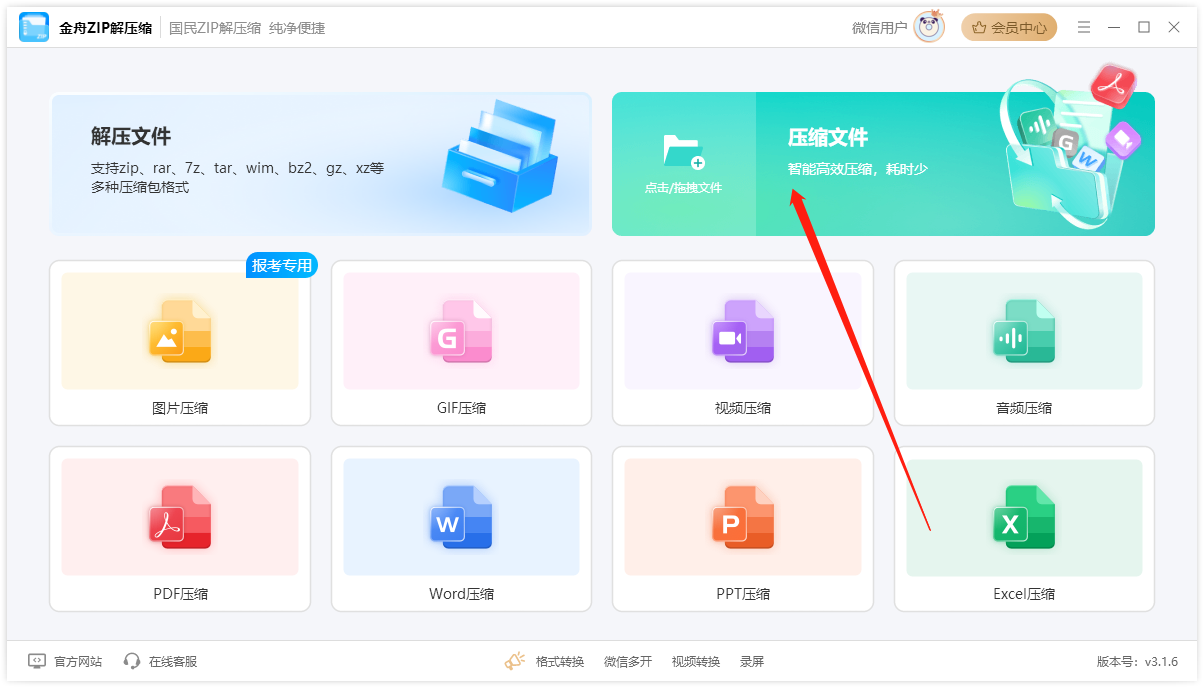
步骤2、首选需要设置文件压缩参数;
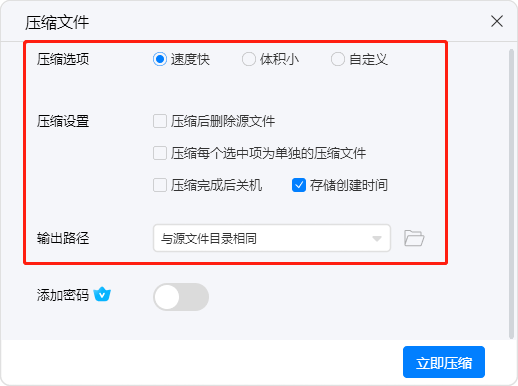
步骤3、开启加密保护,在这里输入word文档密码,点击“立即压缩”;
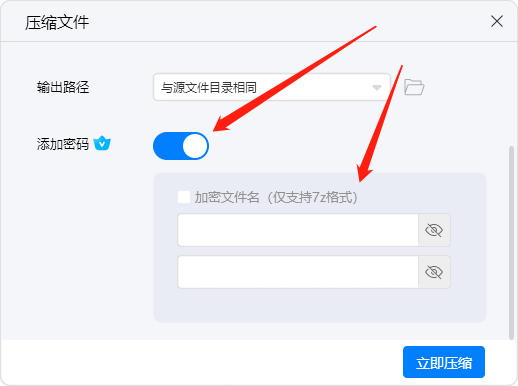
步骤4、压缩完成后,需要预览此压缩文件时,需要输入密码才能打开。
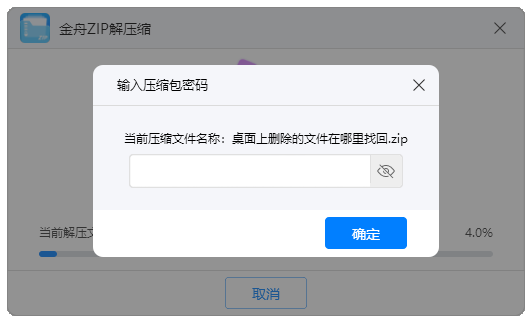
方法二、文件夹设置密码
软件:金舟文件夹加密大师
文件夹设置密码操作介绍:
步骤1、导入存储word文档的文件夹,点击“批量加密”;
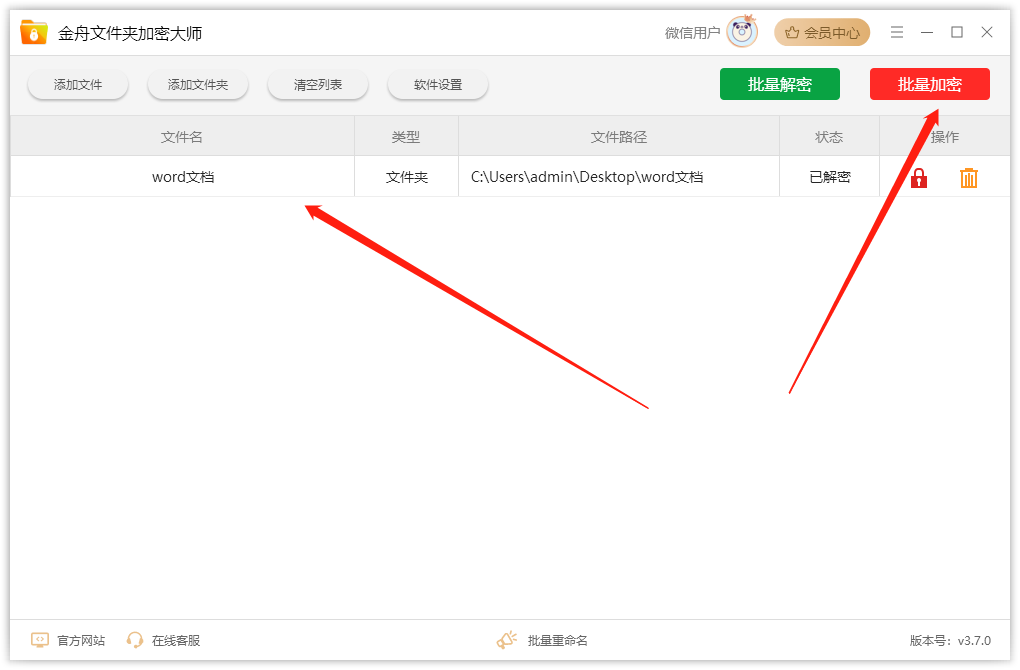
步骤2、选择文件夹加密方式为“全面加密”,输入密码后点击“确定”;
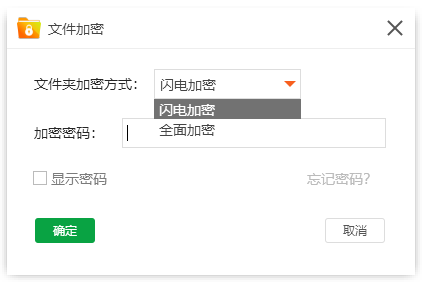
步骤3、此时,除了文件夹之外,文件夹中的word文档也都加上了密码;
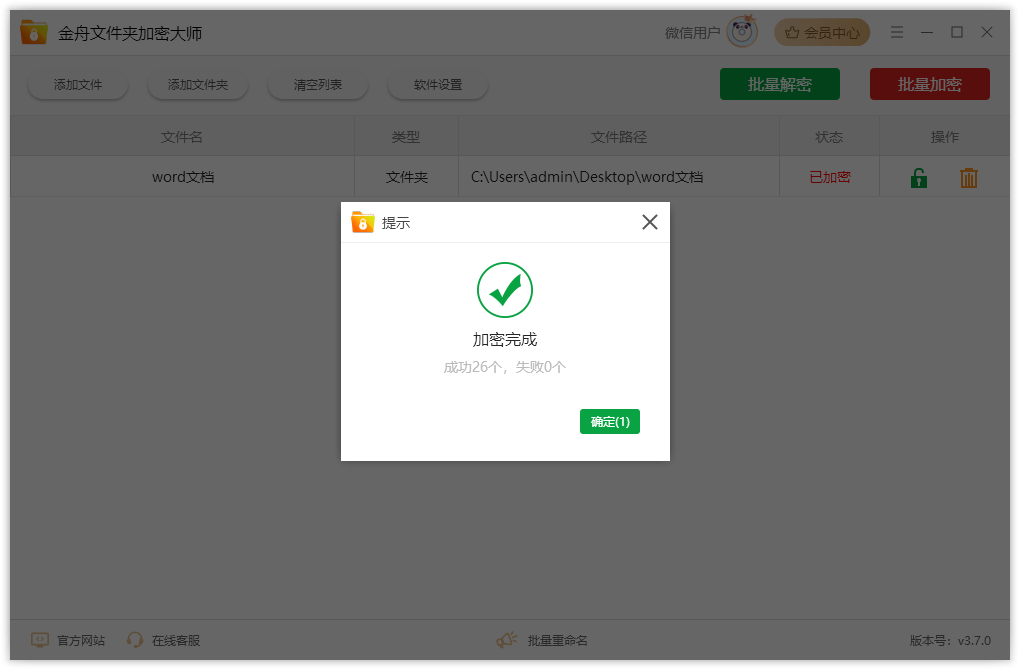
步骤4、打开文件夹需要输入密码;
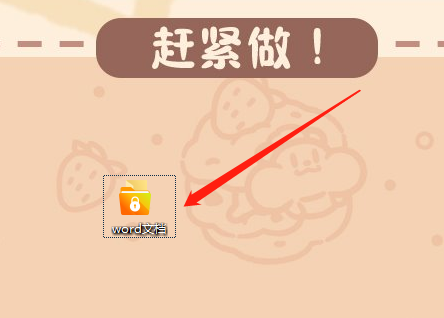
步骤5、输入密码后,阅读word文档也需要密码才能完成。这样起到了双重保护的作用。
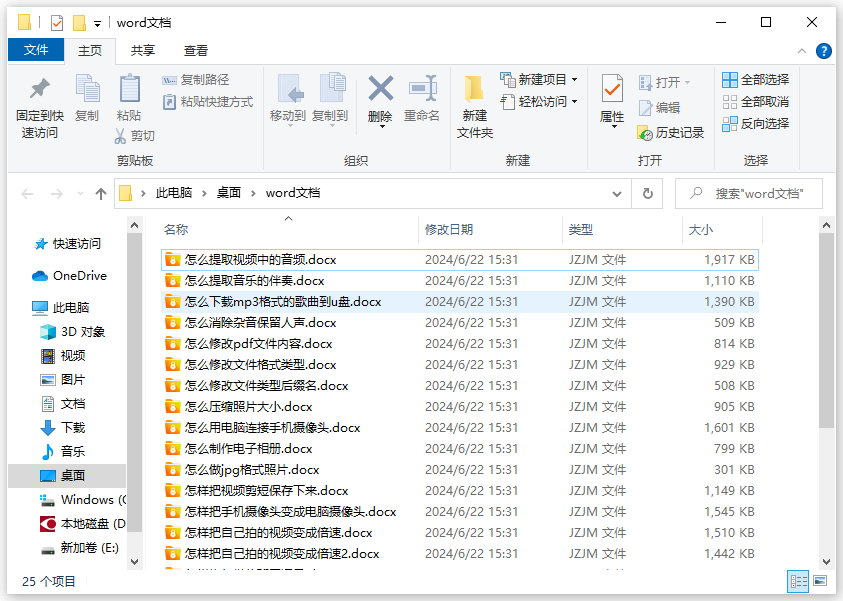
总结:
通过以上四种加密方法介绍,我们可以根据实际需求来选择合适的方法。无论是使用自带的word自带的加密加密功能,还是第三方加密软件(如金舟文件夹加密大师),我们可以都可以有效地保护word文档的安全。更多精彩内容,可支持关注金舟软件!
推荐阅读:
pdf加密如何解除?PDF加密解密的7个工具值得一试(详细解析)














































































































